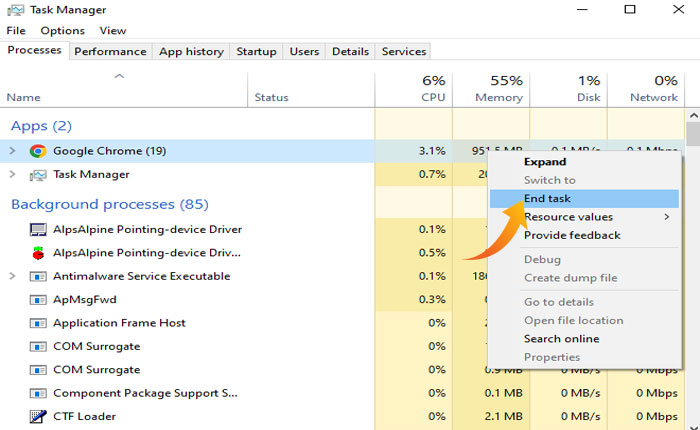
¿Te encuentras con el problema de que Halo Infinite Armor Hall no se carga? Si tu respuesta es SÍ entonces no te preocupes, estás en el lugar correcto.
Hola Infinite es un popular juego de disparos en primera persona desarrollado por una gran cantidad de empresas, alrededor de 343, y publicado por Xbox Games Studio.
En este juego, los jugadores desempeñan el papel del Jefe Maestro, un poderoso soldado humano, y luchan contra los enemigos llamados Banished en un enorme anillo alienígena llamado Zeta Halo.
Desafortunadamente, algunos usuarios se encuentran con el problema de que Halo Infinite Armor Hall no se carga. En Halo Infinite hay una función llamada Armor Hall que permite a los usuarios personalizar su personaje en el juego y cambiar su apariencia cambiando la armadura, los cascos, los colores y otros cosméticos.
Sin embargo, este problema impide que los jugadores utilicen la función Armor Hall. Si usted también enfrenta el mismo problema y busca una solución, no busque más, ya que lo cubrimos.
En esta guía, aprenderá por qué Halo Infinite Armor Hall no se carga y cómo solucionar este problema rápidamente.
¿Por qué no se carga Halo Infinite Armor Hall?
Puede haber varias razones por las que te encuentras con el problema de que Halo Infinite Armor Hall no se carga. Algunas de las razones más comunes incluyen:
- Aplicaciones y programas que se ejecutan en segundo plano y que causan los problemas.
- Problemas con su conexión a Internet y su configuración.
- Habilitar Teredo State en su computadora también puede resolver este problema.
- Si estás jugando a este juego desde Steam, es posible que Steam no sea compatible con el juego.
- Los errores y fallos también provocan la aparición de este problema.
Cómo solucionar el problema de que Halo Infinite Armor Hall no se carga
Si te encuentras con el problema de que Halo Infinite Armor Hall no se carga, aquí tienes algunos métodos eficaces de solución de problemas que puedes probar.
Método 1: cerrar aplicaciones o programas innecesarios
Una de las principales razones para encontrar este tipo de problemas son las aplicaciones o el software que se ejecutan en segundo plano. A veces, las aplicaciones y el software innecesarios que se ejecutan en segundo plano entran en conflicto con el juego y causan problemas.
En ese caso, puede solucionar el problema de que Halo Infinite Armor Hall no se carga cerrando por completo todas las aplicaciones y software innecesarios.
Así es como puede cerrar completamente el software innecesario desde el Administrador de tareas:
- Primero, abre el Administrador de tareas y ve al Procesos pestaña.
- Aquí busca el programa o aplicación que deseas cerrar y haz clic derecho sobre él.
- En el menú desplegable seleccione Tarea final.
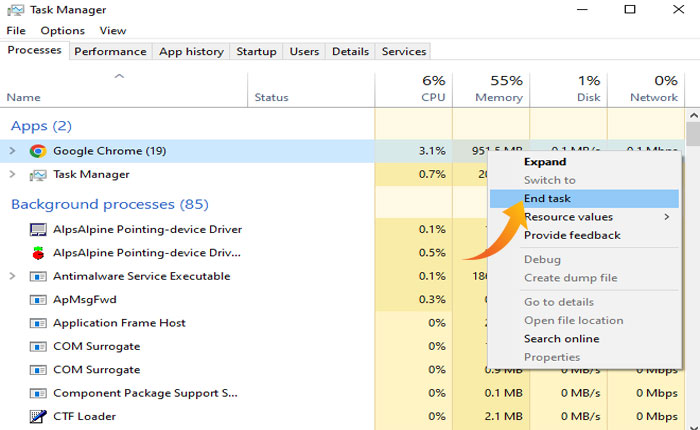
- Ahora puedes repetir el proceso para cerrar más programas y software.
- Eso es todo.
Método 2: verifique su conexión a Internet
Es posible que te encuentres con el problema mientras juegas y que falten algunas funciones del juego debido a la mala e inestable conexión a Internet.
Si ha intentado cerrar los programas y software innecesarios pero aún enfrenta el mismo problema, debería considerar verificar su conexión a Internet.
Para ello, puedes realizar una prueba de velocidad. Después de eso, si encuentra algún problema, intente solucionarlo reiniciando su enrutador o módem WIFI y cambiando a una conexión por cable.
Método 3: deshabilitar el protocolo IPv6
Si IPv6 está habilitado en la configuración de su conexión, puede solucionar el problema de que Halo Infinite Armor Hall no se carga simplemente deshabilitando esta configuración.
Así es como puede desactivar IPv6 en Windows:
- Primero, abre el Panel de control.
- Ir a «Redes y recursos compartidos.»
- Aquí seleccione «Cambiar la configuración del adaptador.»
- Ahora haga clic derecho en su conexión de red.
- entonces escoge «Propiedades,» y desmarque “Protocolo de Internet versión 6 (TCP/IPv6)”.
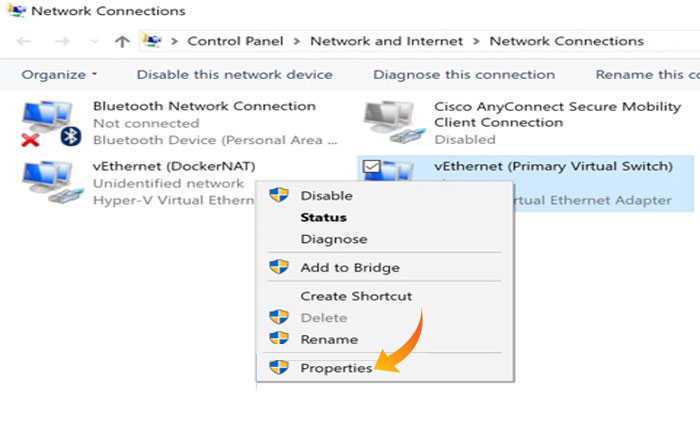
- Una vez hecho esto, haga clic DE ACUERDO para aplicar cambios.
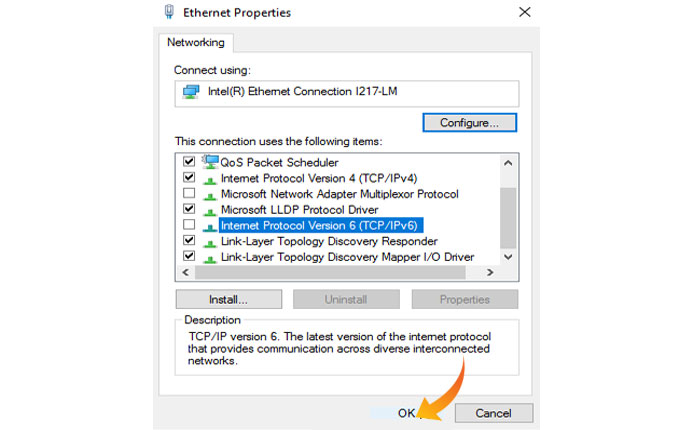
- Eso es todo.
Método 4: Estado Teredo activo
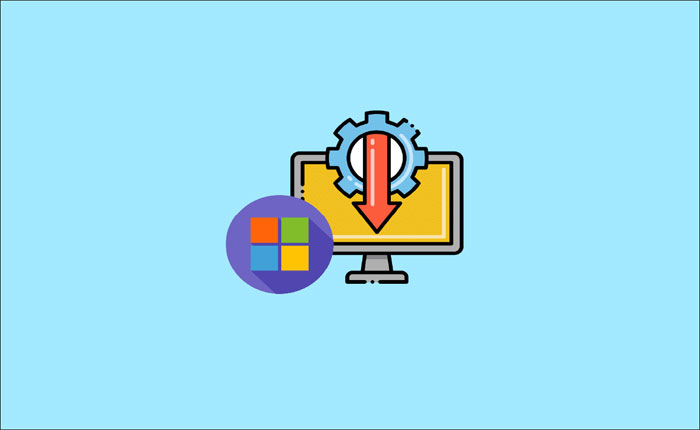
En las redes sociales, algunos jugadores han informado que pueden solucionar el problema de que Halo Infinite Armor Hall no se carga activando Teredo State en su sistema operativo Windows.
Aquí sabrás como podrás hacerlo:
- Abra el mensaje de ejecución presionando el botón Windows + R llaves juntas.
- Ahora escribe “gpedit.msc” en el cuadro de texto y presione Ingresar.
- Navegar a Plantillas de administrador > Todas las configuraciones.
- aquí encontrar “Establecer estado de Teredo” y haga doble clic en él.
- Ahora configúrelo en «Activado» y elige «Cliente empresarial».
- Una vez hecho esto, reinicie su computadora y verifique si el problema está resuelto.
Eso es todo lo que necesitas saber sobre cómo solucionar el problema de no carga de Halo Infinite Armor Hall.